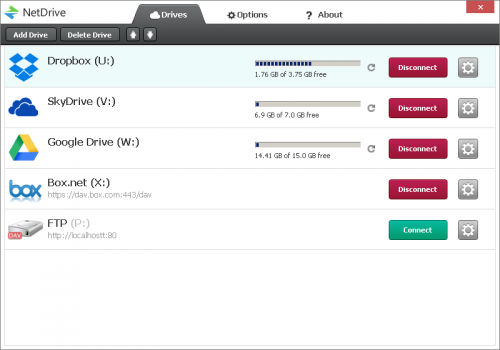NetDrive: Różnice pomiędzy wersjami
m (Utworzył nową stronę „right '''NetDrive''' - dysk sieciowy. NetDrive, to program pozwalający na dostęp do dysku internetowego bezpośrednio z pulpitu Windows...”) |
m |
||
| Linia 1: | Linia 1: | ||
[[Plik:Netdrive-logo.png|right]] | [[Plik:Netdrive-logo.png|right]] | ||
| − | '''NetDrive''' - dysk sieciowy. NetDrive, to program pozwalający na dostęp do dysku internetowego bezpośrednio z pulpitu [[Windows]] XP/7-8. Program montuje wirtualny dysk internetowy ([[Dropbox]], [[Google Drive]], [[SkyDrive]]), czy nawet zasób [[FTP]], jako dodatkowy dysk.<br />Tak zamontowany napęd użytkownik obsługuje jak zwykły dysk podłączony do komputera. Oczywiście czas dostępu i prędkość transmisji danych jest ograniczona [[Parametry łącza internetowego |szybkością łącza]]. | + | [http://files4you.get3.eu/index.php?&direction=0&order=nom&directory=programy/Windows%2098-XP-Me-Vista-7-8/Windows%20XP-Me-Vista-7-8/NetDrive '''NetDrive''' - dysk sieciowy]. NetDrive, to program pozwalający na dostęp do dysku internetowego bezpośrednio z pulpitu [[Windows]] XP/7-8. Program montuje wirtualny dysk internetowy ([[Dropbox]], [[Google Drive]], [[SkyDrive]]), czy nawet zasób [[FTP]], jako dodatkowy dysk.<br />Tak zamontowany napęd użytkownik obsługuje jak zwykły dysk podłączony do komputera. Oczywiście czas dostępu i prędkość transmisji danych jest ograniczona [[Parametry łącza internetowego |szybkością łącza]]. |
Program NetDrive świetnie nadaje się do "integracji" wielu internetowych wirtualnych dysków. Z powodzeniem może zastąpić programy dostarczane do obsługi usług różnych dostawców, a co najważniejsze jest zupełnie '''darmowy'''. | Program NetDrive świetnie nadaje się do "integracji" wielu internetowych wirtualnych dysków. Z powodzeniem może zastąpić programy dostarczane do obsługi usług różnych dostawców, a co najważniejsze jest zupełnie '''darmowy'''. | ||
== Obsługa NetDrive == | == Obsługa NetDrive == | ||
| + | <htmlet>adgoogle</htmlet> | ||
[[Plik:Netdrive-01.png|500px|thumb|right|podpis grafiki]] | [[Plik:Netdrive-01.png|500px|thumb|right|podpis grafiki]] | ||
Obsługa programu jest banalnie prosta. Aby podłączyć internetowy zasób jako dysk, należy skonfigurować wybraną usługę. W tym celu klikamy szarą ikonkę kółka zębatego. Następnie wskazujemy literę dysku, do którego będzie on zamontowany. Opcję ''Automatic connect when NetDrive starts'', oraz ''Run NetDrive when Windows strart'' - zakładka Opcje - lepiej wyłączyć, ponieważ wydłuża czas startu systemu.<br />Klikamy '''Connect''', dla [[Dropbox]], [[Google Drive]], [[SkyDrive]] zostanie wyświetlone okno [[Logowanie |logowania]] do usługi i będzie konieczne wyrażenie zgody na dostęp do zasobu dla aplikacji NetDrive. | Obsługa programu jest banalnie prosta. Aby podłączyć internetowy zasób jako dysk, należy skonfigurować wybraną usługę. W tym celu klikamy szarą ikonkę kółka zębatego. Następnie wskazujemy literę dysku, do którego będzie on zamontowany. Opcję ''Automatic connect when NetDrive starts'', oraz ''Run NetDrive when Windows strart'' - zakładka Opcje - lepiej wyłączyć, ponieważ wydłuża czas startu systemu.<br />Klikamy '''Connect''', dla [[Dropbox]], [[Google Drive]], [[SkyDrive]] zostanie wyświetlone okno [[Logowanie |logowania]] do usługi i będzie konieczne wyrażenie zgody na dostęp do zasobu dla aplikacji NetDrive. | ||
| − | + | Klikając przycisk Add Drive możemy dodać dowolną nową usługę - dysk internetowy, co pozwala na montowanie wielu różnych Dropbox'ów, Google Drive, SkyDrive, itd. | |
| − | === | + | [http://files4you.get3.eu/index.php?&direction=0&order=nom&directory=programy/Windows%2098-XP-Me-Vista-7-8/Windows%20XP-Me-Vista-7-8/NetDrive Darmowa wersja NetDrive] pozwala na zamontowanie tylko jednego dysku w tym samym czasie. |
| − | + | ||
| − | + | === Uwagi === | |
| − | + | Zanim program wykona zleconą operację na plikach, tworzy ich kopię w buforze, który domyślnie jest umieszczony w domowym katalogu użytkownika. Jego lokalizację można zmienić w zakładce Opcje. | |
| − | + | ||
| − | + | ||
| − | + | ||
| − | + | ||
| Linia 28: | Linia 25: | ||
=== Linki zewnętrzne === | === Linki zewnętrzne === | ||
| + | * Pobierz [http://files4you.get3.eu/index.php?&direction=0&order=nom&directory=programy/Windows%2098-XP-Me-Vista-7-8/Windows%20XP-Me-Vista-7-8/NetDrive darmową wersję NetDrive 2.0] | ||
| + | * [http://www.netdrive.net Strona domowa] | ||
| + | |||
| + | [[Kategoria:Programy]] | ||
Wersja z 21:06, 23 lut 2014
NetDrive - dysk sieciowy. NetDrive, to program pozwalający na dostęp do dysku internetowego bezpośrednio z pulpitu Windows XP/7-8. Program montuje wirtualny dysk internetowy (Dropbox, Google Drive, SkyDrive), czy nawet zasób FTP, jako dodatkowy dysk.
Tak zamontowany napęd użytkownik obsługuje jak zwykły dysk podłączony do komputera. Oczywiście czas dostępu i prędkość transmisji danych jest ograniczona szybkością łącza.
Program NetDrive świetnie nadaje się do "integracji" wielu internetowych wirtualnych dysków. Z powodzeniem może zastąpić programy dostarczane do obsługi usług różnych dostawców, a co najważniejsze jest zupełnie darmowy.
Spis treści
Obsługa NetDrive
<htmlet>adgoogle</htmlet>
Obsługa programu jest banalnie prosta. Aby podłączyć internetowy zasób jako dysk, należy skonfigurować wybraną usługę. W tym celu klikamy szarą ikonkę kółka zębatego. Następnie wskazujemy literę dysku, do którego będzie on zamontowany. Opcję Automatic connect when NetDrive starts, oraz Run NetDrive when Windows strart - zakładka Opcje - lepiej wyłączyć, ponieważ wydłuża czas startu systemu.
Klikamy Connect, dla Dropbox, Google Drive, SkyDrive zostanie wyświetlone okno logowania do usługi i będzie konieczne wyrażenie zgody na dostęp do zasobu dla aplikacji NetDrive.
Klikając przycisk Add Drive możemy dodać dowolną nową usługę - dysk internetowy, co pozwala na montowanie wielu różnych Dropbox'ów, Google Drive, SkyDrive, itd.
Darmowa wersja NetDrive pozwala na zamontowanie tylko jednego dysku w tym samym czasie.
Uwagi
Zanim program wykona zleconą operację na plikach, tworzy ich kopię w buforze, który domyślnie jest umieszczony w domowym katalogu użytkownika. Jego lokalizację można zmienić w zakładce Opcje.
Zobacz też
<htmlet>zobacz-tez</htmlet>